映像を編集する
1・テーマを選択する
映像を取りんだら、次に編集です。今回は、もっとも簡単な方法として、「テーマ」テンプレートを利用してみます。「ムービーの編集」タブから「テーマ」を選択し、利用したいテーマを選択します。
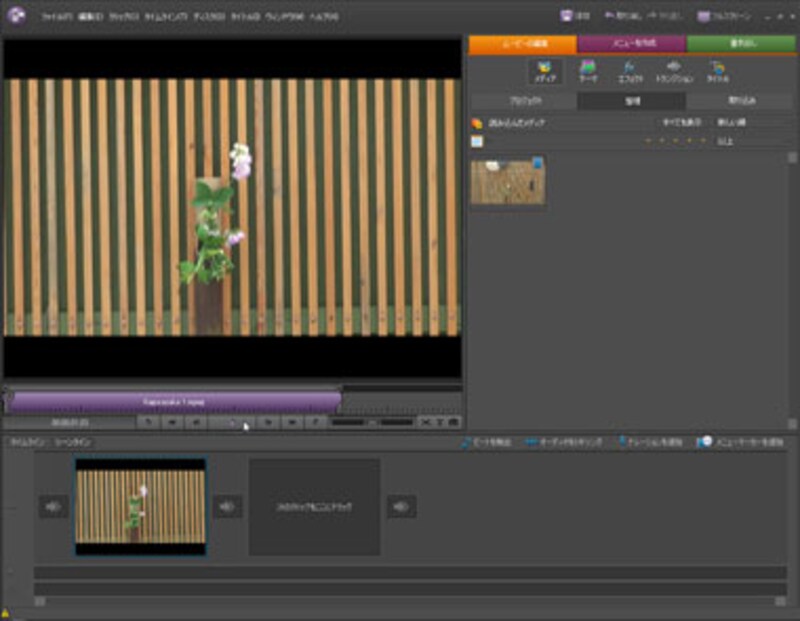 |
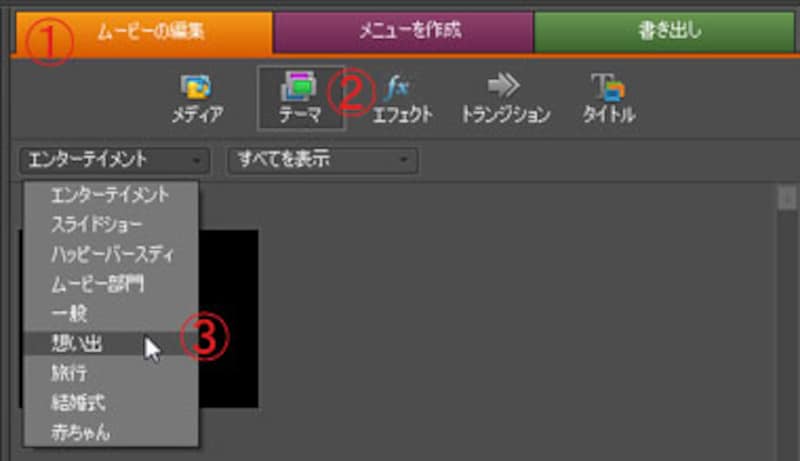 |
| ▲1・「ムービーの編集」を選択する 2・「テーマ」を選択する 3・テーマのカテゴリーを選ぶ |
2・テーマのオプションを編集する
「テーマ」を利用すると、メインタイトルやエンドロールなどが自動的に設定されます。このほか、トランジションやBGMなどもすべて自動的に設定されます。そこで、メインタイトルとエンドロールの文字を入力します。
テーマを利用する場合の編集作業といえば、これだけといっても過言ではありません。テーマでは、ユーザーが何もしなくても、ムービーに必要なさまざまな効果を自動的に編集/設定してくれるのです。
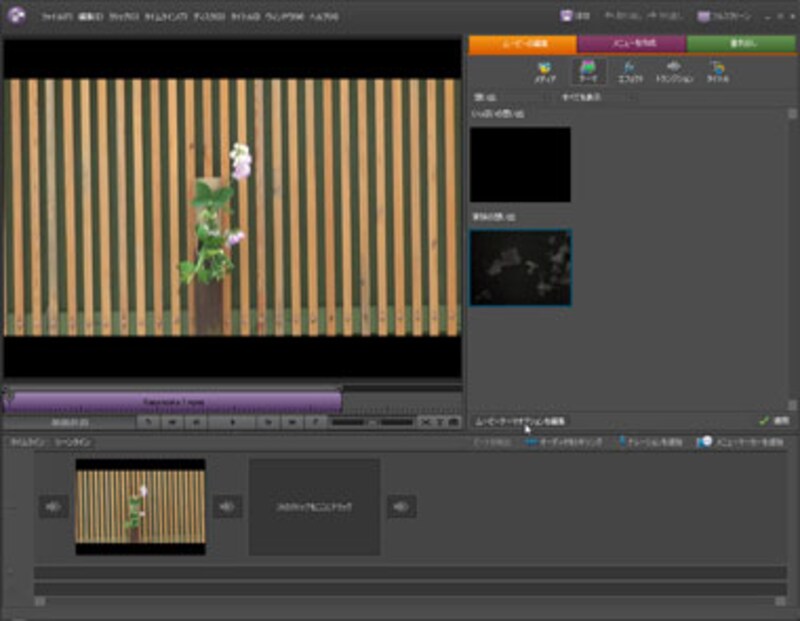 |
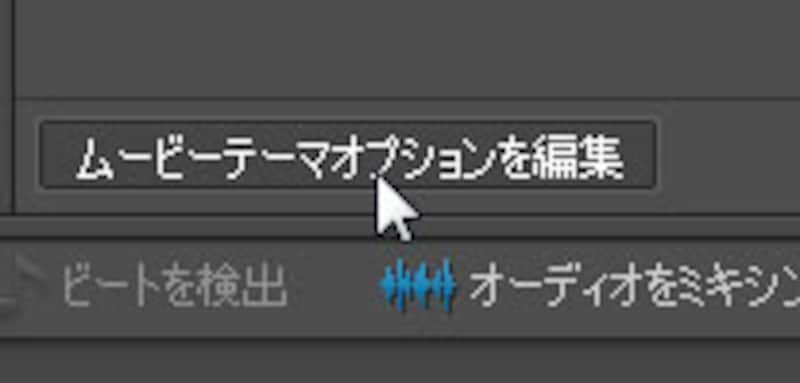 |
| ▲「ムービーテーマオプションを編集」ボタンをクリックする |
▼
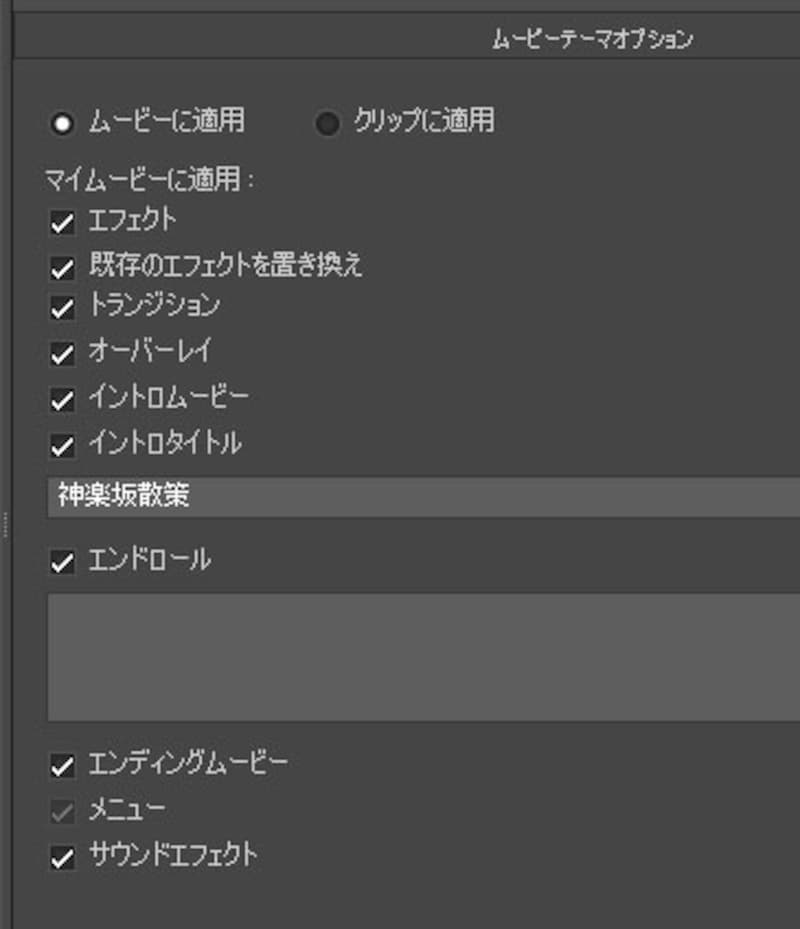 |
| ▲「イントロタイトル」を入力する |
▼
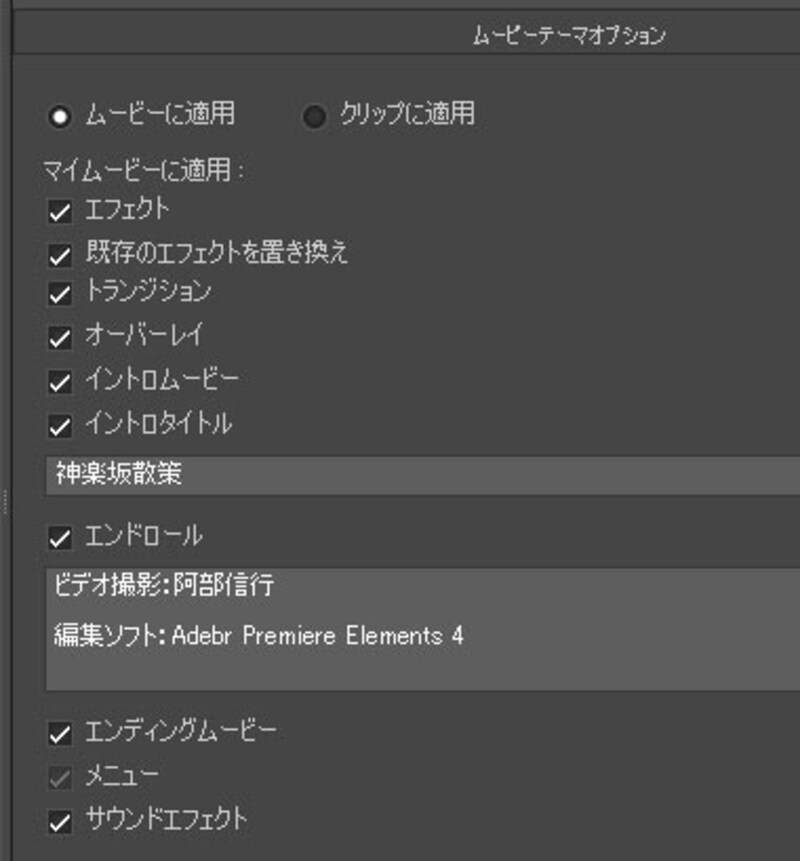 |
| ▲「エンドロール」に表示する文字を入力する なお、チェックまーっくをオフにすると、そのオプションが適用されなくなる |
▼
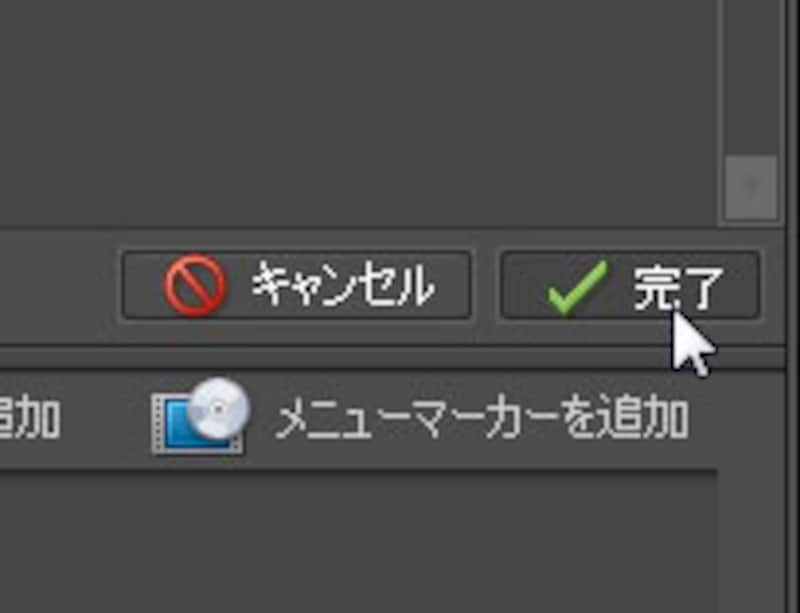 |
| ▲「完了」ボタンをクリックする |
3・テーマが適用される
「完了」ボタンをクリックすると、テーマがビデオクリップに適用されます。適用を確認するメッセージが表示されるので、「OK」ボタンをクリックしてください。
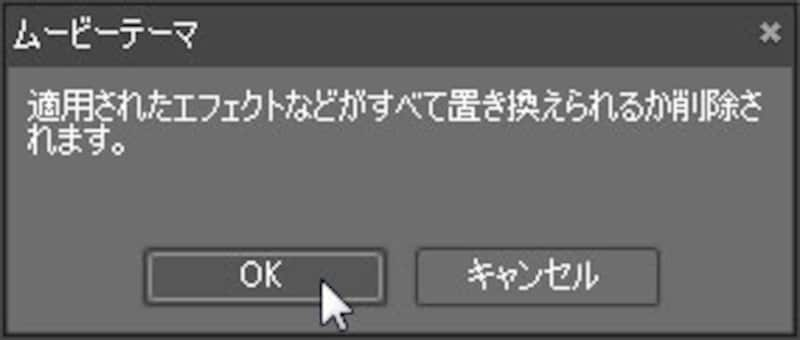 |
| ▲テーマの適用メッセージが表示されるので、「OK」ボタンをクリックする |
▼
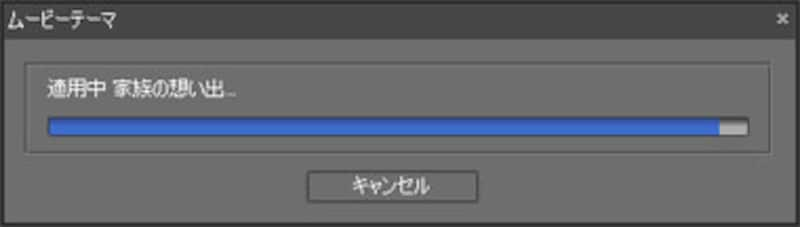 |
▼
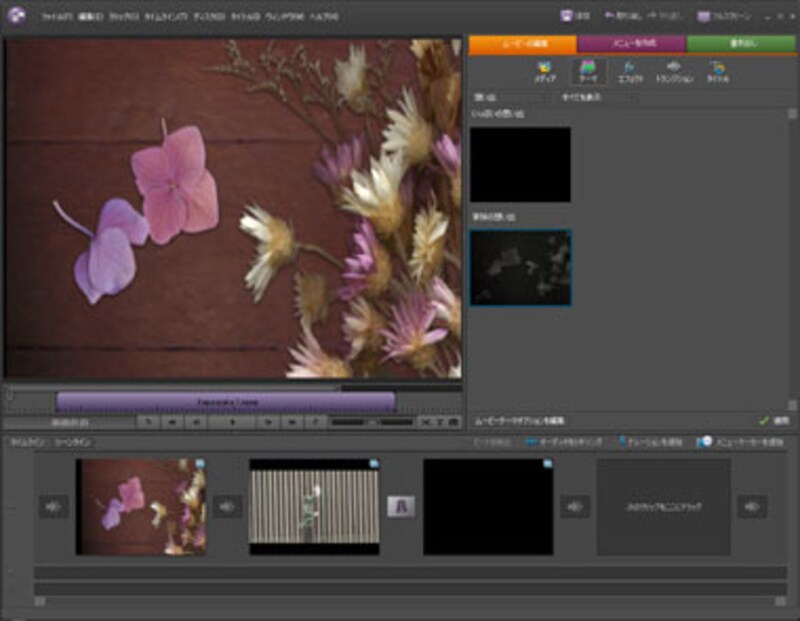 |
| ▲テーマが適用されたムービーが完成する |







